利用WordFix修复损坏了的Word文档
来源:岁月联盟
时间:2009-01-04
第1步,运行WordFix,并单击“Start(开始)”按钮,如图所示。
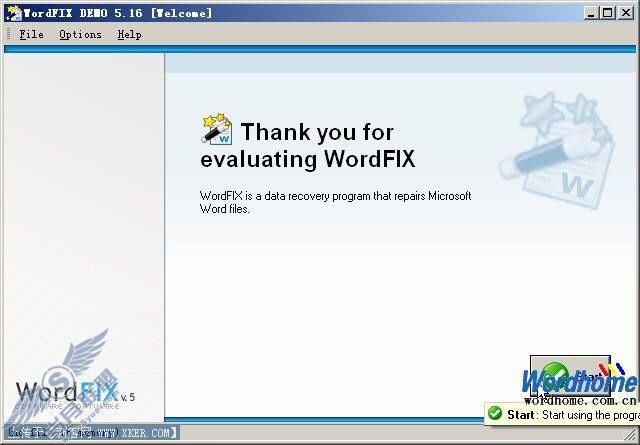
第2步,进入Word文档恢复向导,在“Select file(选择)”页面单击“Select file(选择文件)”按钮。
第3步,在打开的“打开”对话框中查找并选中需要修复的Word文档,单击“打开”按钮。
第4步,返回“Select file(选择)”页面,在“Recovery mode(恢复模式)”下拉列表中选择恢复模式。WordFix提供了三种模式,即“Recover MS Word data(恢复Word文档中全部数据)”、“Recover text data(仅恢复文本内容)”和“Extract images from the file(从文档中提取图像)。选中“Recover MS Word data(恢复Word文档中全部数据)”模式,并单击“Recover(恢复)”按钮,如图所示。
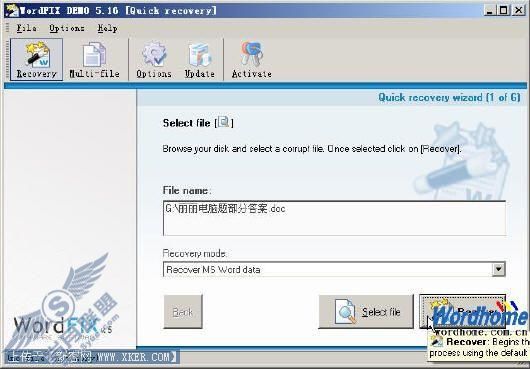
第5步,WordFix开始尝试恢复Word文档,恢复完成后单击“Go to save(保存)”按钮。
第6步,打开“Saving the file(保存文件)”页面,在“Output file Format(输出文件格式)”下拉列表中选择要输出的Word文档格式,并单击“Save(保存)”按钮。
第7步,修复生成的Word文档成功保存后,在“File Successfully saved(文件成功保存)”页面单击“Open(打开)”按钮即可在Word中打开恢复的Word文档。
出处: